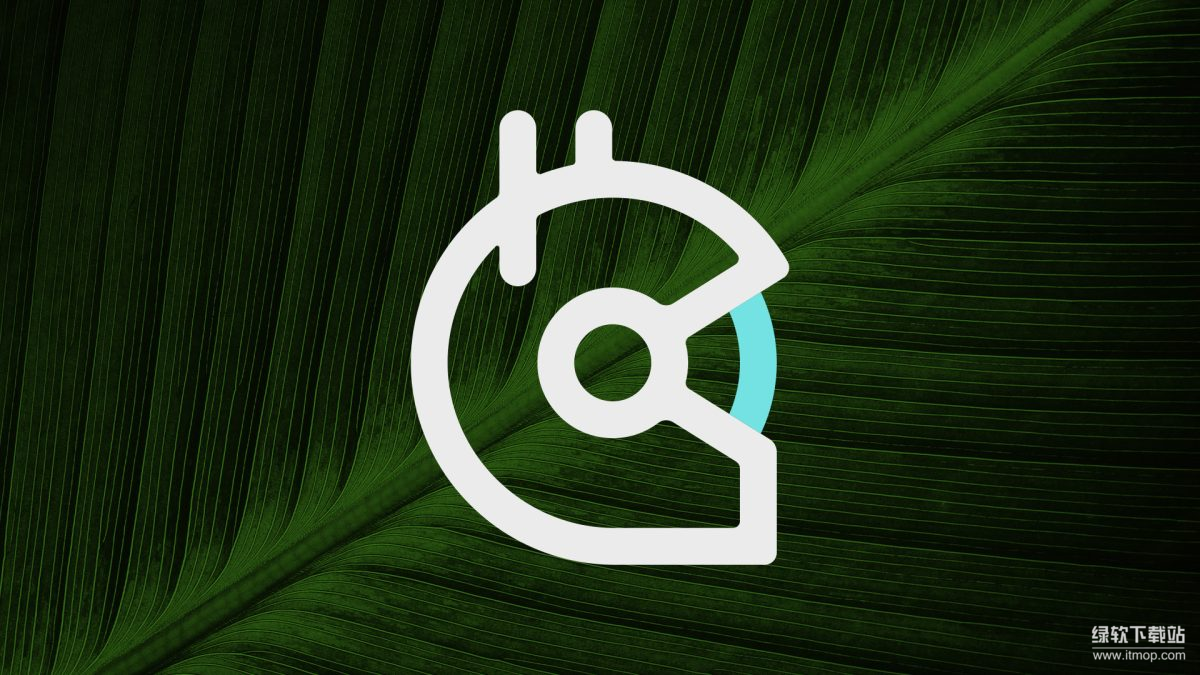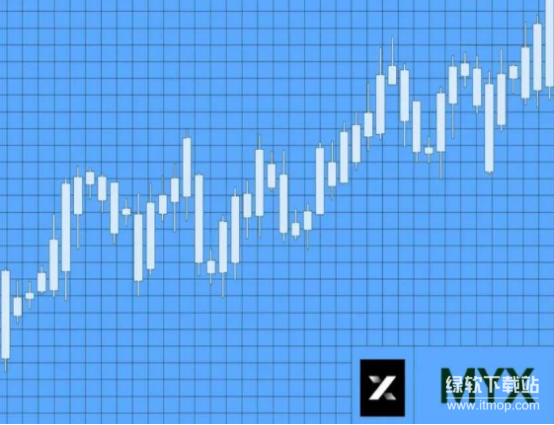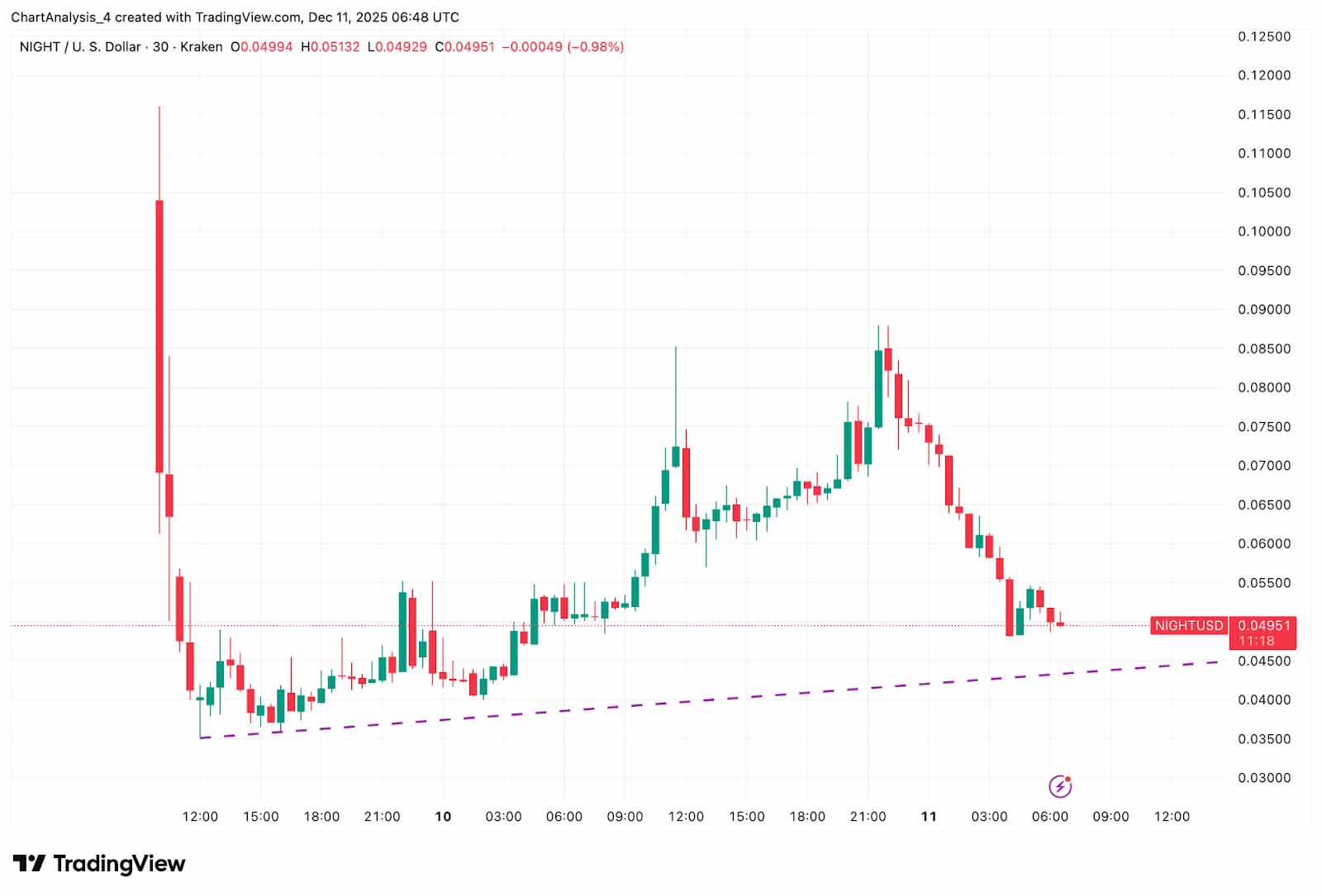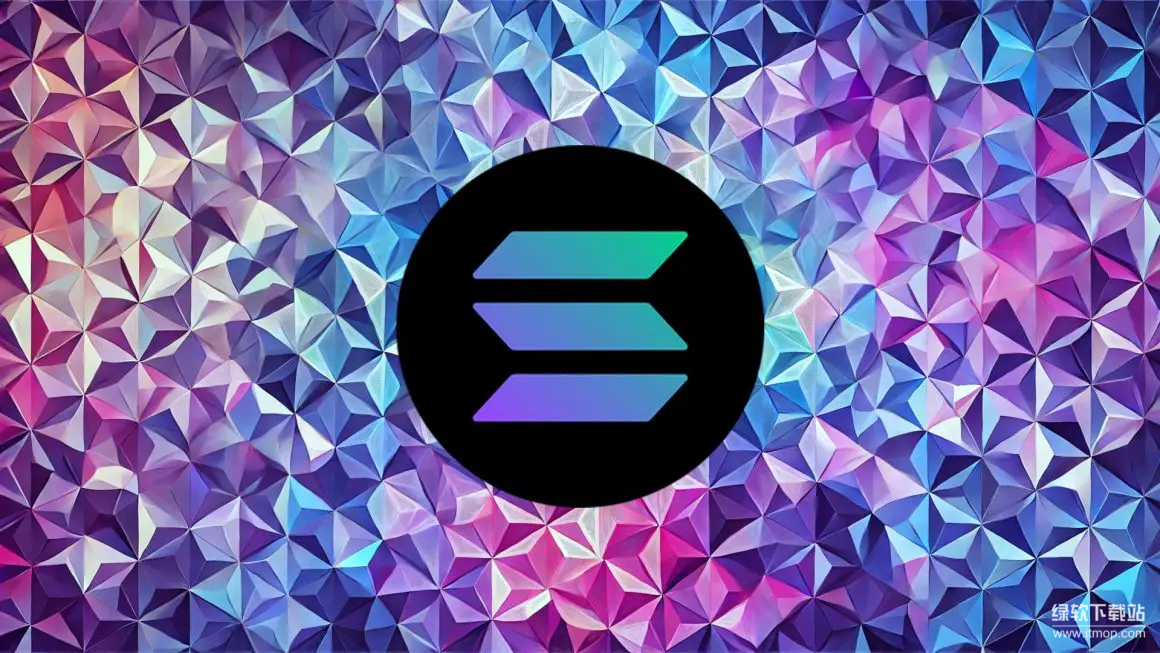电脑英文输入法消失怎么办?快速恢复方法全解析
时间:2025-09-24
来源:互联网
标签:
欢迎来到电脑问题解决专区,在这里您将看到关于英文输入法突然消失的深度解析和实用修复方案。当键盘无法切换英文、任务栏图标神秘蒸发时,别急着重装系统——以下是经过验证的7种抢救方案,从菜鸟到高手都能找到对应解法。

紧急情况?先试这招30秒复活术
当电脑输入法突然罢工,按住Win+空格键就像给系统做心肺复苏。这个组合键能强制唤醒被隐藏的输入法切换面板,80%的临时性失灵都能当场解决。如果没反应,接着按住Ctrl+Shift——这是微软埋藏的备用通道,专门对付那些任性的输入法进程。
系统服务被禁用?重启这个隐形管家
在任务管理器里找到"CTF加载程序"服务,它的状态决定了输入法的生死。右键选择"重新启动",相当于给输入法引擎做电击治疗。有个冷知识:某些优化软件会误杀这个服务,这就是为什么你的英文输入法会在清理垃圾后离奇失踪。
注册表被篡改?手动修复关键值
按Win+R输入regedit,导航到HKEY_CURRENT_USER\Keyboard Layout\Preload,这里藏着输入法的身份证号码。正常情况下应该看到"00000804"和"00000409"两个键值,分别对应中文和英文输入法。如果只剩一个,就右键新建字符串值,把失踪的代码补回来。
驱动冲突?彻底卸载重装
到设备管理器里展开"键盘"分类,对着标准PS/2键盘右键选择卸载设备——别担心,重启后系统会自动重装驱动。这个操作特别适合解决升级系统后出现的输入法消失问题,相当于把输入系统回炉重造。
用户配置损坏?新建账户试试
在设置里新建个临时管理员账户,登录后测试输入法是否正常。如果新账户能用,说明原账户的配置文件已损坏。这时候可以手动迁移数据到新账户,或者用系统还原点回溯到出问题前的状态。
终极方案:重置输入法设置
Win10/11用户可以在设置-时间和语言-语言-首选语言里,点击中文选项中的"键盘"设置,选择"删除"后重新添加微软拼音。这个操作不会丢失已安装的语言包,但会把所有自定义词库和习惯设置清零,相当于给输入法做格式化手术。
预防胜于治疗:养成这些好习惯
定期创建系统还原点比任何抢救措施都管用。避免使用来路不明的系统优化工具,它们经常把输入法相关服务当垃圾清理。如果必须用第三方输入法,记得在控制面板里保留至少一个系统自带输入法作备用。
免责声明:以上内容仅为信息分享与交流,希望对您有所帮助
-
 蚂蚁森林神奇海洋2025年12月30日答案 时间:2025-12-31
蚂蚁森林神奇海洋2025年12月30日答案 时间:2025-12-31 -
 蚂蚁森林神奇海洋2025年12月25日答案 时间:2025-12-31
蚂蚁森林神奇海洋2025年12月25日答案 时间:2025-12-31 -
 蚂蚁森林神奇海洋2025年12月26日答案 时间:2025-12-31
蚂蚁森林神奇海洋2025年12月26日答案 时间:2025-12-31 -
 蚂蚁森林神奇海洋2025年12月28日答案 时间:2025-12-31
蚂蚁森林神奇海洋2025年12月28日答案 时间:2025-12-31 -
 蚂蚁庄园2025年12月29日题目答案最新 时间:2025-12-31
蚂蚁庄园2025年12月29日题目答案最新 时间:2025-12-31 -
 蚂蚁新村2025年12月29日题目答案 时间:2025-12-31
蚂蚁新村2025年12月29日题目答案 时间:2025-12-31
今日更新
-
 鸣潮角色强度怎么排名
鸣潮角色强度怎么排名
阅读:18
-
 pubg mobile国际版下载安装-pubg国际版最新版本安卓入口
pubg mobile国际版下载安装-pubg国际版最新版本安卓入口
阅读:18
-
 揭秘内容梗爆火真相:全网疯传的隐藏笑点你get了吗?3秒看懂年轻人最新社交密码
揭秘内容梗爆火真相:全网疯传的隐藏笑点你get了吗?3秒看懂年轻人最新社交密码
阅读:18
-
 伊莫全息训练方法有哪些
伊莫全息训练方法有哪些
阅读:18
-
 解限机剑龙机甲实战玩法
解限机剑龙机甲实战玩法
阅读:18
-
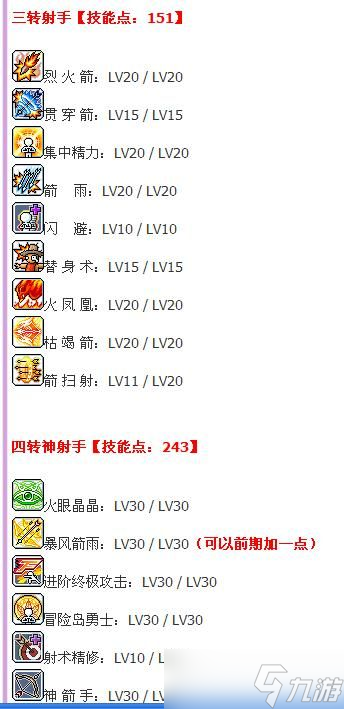 冒险岛神射手怎么加技能 终极技能树解析与实战场景搭配指南
冒险岛神射手怎么加技能 终极技能树解析与实战场景搭配指南
阅读:18
-
 冒险岛第四关怎么过 全方位通关指南与实战技巧
冒险岛第四关怎么过 全方位通关指南与实战技巧
阅读:18
-
 小岛秀夫曾经常逃课打游戏 没有马里奥可能都不会入行
小岛秀夫曾经常逃课打游戏 没有马里奥可能都不会入行
阅读:18
-
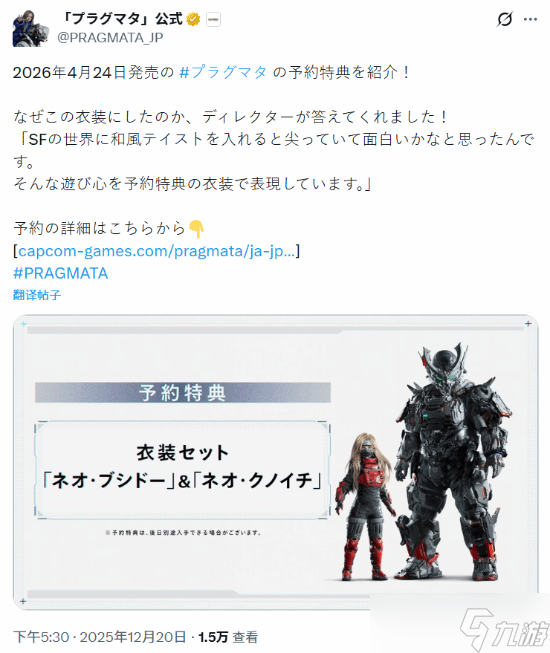 卡普空新作预购特典曝光 未来科幻融合和风美学引热议
卡普空新作预购特典曝光 未来科幻融合和风美学引热议
阅读:18
-
 Arc Raiders赠千枚代币致谢玩家,2026年将推重大更新
Arc Raiders赠千枚代币致谢玩家,2026年将推重大更新
阅读:18